3DSMAX教程 制作鲜艳娇嫩的三维牵牛花 |
|
作者:王伟光 原创 在一些三维动画片中,我们常会看到用三维软件模拟的一些花草之类的景物,非常逼真,下面我们来用3DsMAX来制作几朵鲜艳娇嫩的牵牛花,效果也很不错哦! 制作工具:3DsMAX7.0中文版,其他版本的制作方法、步骤类似 。 制作过程: 1、进入创建命令面板,单击“图形”标签进入图形创建命令面板,在“顶”视图中拖动鼠标新建图01所示的星形,设置半径1为115,半径2为105,边数为12,圆角1为1,圆角2为1 。 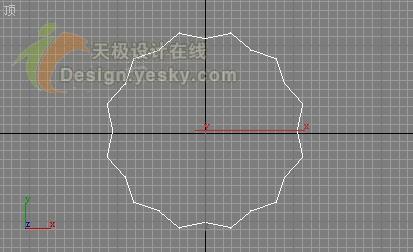 图01 新建星形 2、单击“线条”按钮,在“前”视图中新建图02所示的直线,然后选择星形,单击“几何体”按钮,进入创建几何体面板 。  图02 新建直线 在下拉列表框中选择“复合物体”,展开“物体类型”卷展栏,单击“放样”按钮,进入放样属性面板,单击“拾取路径”按钮,在视图中单击线,得到图03所示的放样物体 。  图03 放样物体 3、选择放样物体,进入修改命令面板,展开“蒙皮参数”卷展栏,如图04所示 。  图04 展开“蒙皮参数”卷展栏 |